كيفية إخفاء الدردشة في Hike
Hike هو تطبيق مراسلة رائع. يحتوي على الكثير من الخيارات التي يمكن أن تجعلك تفكر بجدية في استخدامه كتطبيق الدردشة الأساسي الخاص بك. يجعل Hike برنامج المراسلة اجتماعيًا حقًا من خلال خيارات مثل Timeline والألعاب عبر الإنترنت المضمنة في التطبيق.
لدى Hike خيارًا جيدًا للغاية يمكنك من خلاله حماية محادثات أو محادثات معينة تريدها خاصة بكلمة مرور. الميزة الرائعة حقًا في هذا الأمر هي أن الناس لن يعرفوا حتى أن محادثتك موجودة. لذلك في الوضع العادي ، لن يكون مرئيًا حتى. لنلقي نظرة.
المحتويات
إخفاء الدردشة في التنزه: Android و Windows
هذه هي شاشتي الرئيسية ودردشتي الوحيدة هي مع شخص واحد في الأعلى مباشرة.
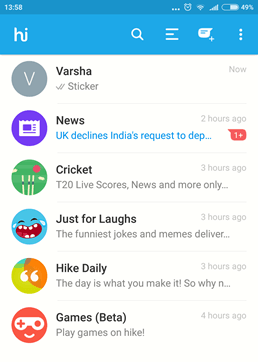
أضغط مطولاً على الاسم وأحصل على مجموعة من الخيارات وأولها ‘إخفاء الدردشة‘. حدد ذلك.
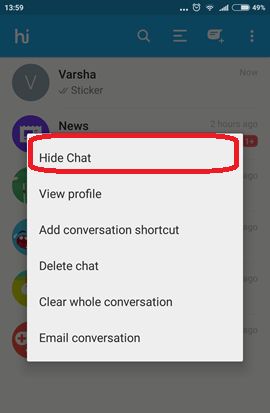
ستحصل على خيار إما إدخال كلمة مرور لنمط القفل أو كلمة مرور قائمة على رقم التعريف الشخصي. نظرًا لأنني سيء جدًا مع الأنماط ، فأنا أفضل الأرقام وحفظها. إذا قمت بالنقر فوق إعدادات الوضع المخفي ، فلديك خيارات لتعطيل الإشعارات ومؤشر لطيف للغاية عندما تحصل على رسالة محادثة مخفية. يتأرجح شعار التنزه.
إظهار الدردشة في التنزه
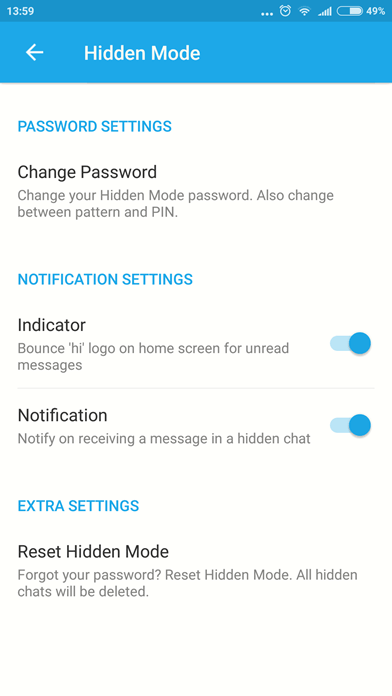 هل يمكنك رؤية الخيار الأخير ، وهو ‘Rest Hidden Mode’؟ عند النقر فوق هذا Hike ، يمنحك خيارًا لمسح جميع محادثاتك المخفية. سيمنحك Hike 30 دقيقة من الوقت لاتخاذ القرار وبعد انتهاء صلاحية 30 دقيقة سيتم حذف جميع محادثاتك المخفية تلقائيًا.
هل يمكنك رؤية الخيار الأخير ، وهو ‘Rest Hidden Mode’؟ عند النقر فوق هذا Hike ، يمنحك خيارًا لمسح جميع محادثاتك المخفية. سيمنحك Hike 30 دقيقة من الوقت لاتخاذ القرار وبعد انتهاء صلاحية 30 دقيقة سيتم حذف جميع محادثاتك المخفية تلقائيًا.
جئت الآن إلى الشاشة الرئيسية ولا يمكنني رؤية محادثتي المخفية على الإطلاق.
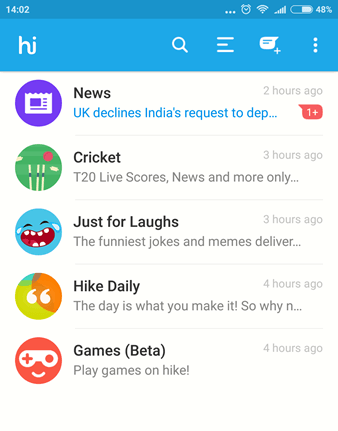
إذا كنت أرغب في الوصول إلى محادثاتي المخفية ، انقر فوق شعار ‘مرحبًا’ وسأظهر لك الشاشة التالية.
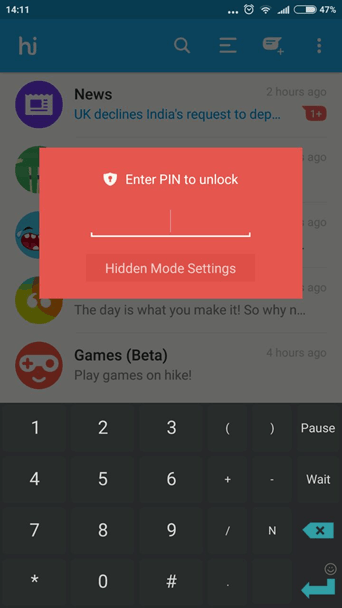
أدخل كلمة المرور الخاصة بي ويمكنني رؤية الشاشة التالية.
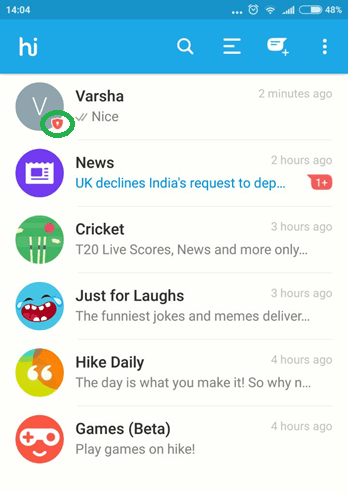
لاحظ كيف يوجد رمز مفتاح صغير في أيقونة جهة الاتصال. هذا للدلالة على أن محادثة مخفية.
إخفاء الدردشة في Hike In iPhone
تتشابه العملية تقريبًا مع إخفاء الدردشة في iPhone مع الاختلاف الذي تحتاج إلى التمرير سريعًا نحو اليسار في دردشة جهة الاتصال التي ترغب في إخفاءها. عند التمرير سريعًا جهة اليسار ، ستحصل على خيار إخفاء في تطبيق iOS Hike (بدلاً من نقرة طويلة في Android)
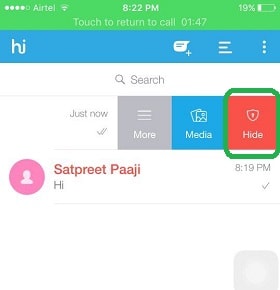
يمكنك إظهار الدردشة المخفية في أي وقت تريده عن طريق التمرير باتجاه اليسار في الدردشة المخفية وتحديد إظهار.
أحدث المقالات